
1.6. Маски
Термины "маска" и "выделение" взаимосвязаны: выделенная область доступна для редактирования, а область изображения, закрытая маской, от редактирования защищена.
Маски - это один из базовых инструментов профессиональных растровых редакторов. Всякая маска включает в себя два типа областей: непрозрачные и прозрачные. Первые (непрозрачные) используются для защиты закрываемых ими частей изображений или объектов от нежелательных изменений. Они, собственно, и выполняют функцию маскирования. Прозрачные области можно рассматривать как отверстия в маске. Их используют для выделения фрагментов изображения или объекта, которые собираются модифицировать.
Маска является изображением, которое создается в модели Grayscale (Градации серого) и помещается поверх другого изображения, защищая его от изменений. Для любого пикселя маски значение оттенка серого цвета можно изменять в пределах 256 градаций серого (от 0 до 255). Область маски со значением цвета пикселей, равного 0 (черный), полностью защищает изображение от изменений (она и служит маской). Область, пиксели которой имеют значение 255 (белый), полностью открыта для проведения изменений. Остальная (серая) часть маски частично прозрачна.
1.7. Каналы
В растровом редакторе есть два типа каналов: цветовые и альфа-каналы. Количество цветовых каналов определяется количеством базовых цветов в используемой цветовой модели. Так, изображение в формате Grayscale имеет один канал, в цветовой модели RGB - три канала, а в модели CMYK - четыре канала. В Photoshop доступ к ним реализуется с помощью палитры Channels (Каналы), для отображения которой необходимо выбрать команду Window (Окно) | Channels (Показать каналы) -рис. 5

Рис. 5. Палитра Каналы растрового редактора Adobe Photoshop
Наряду с цветовыми каналами в растровых редакторах возможно использование альфа-каналов, тесно связанных с понятием маски - каждый такой канал представляет собой маску. Говоря иными словами, создание маски приводит к одновременному и автоматическому созданию альфа-канала, в который помещается изображение этой маски. Для работы с альфа-каналами предусмотрен ряд инструментальных средств, доступ к которым осуществляется с помощью набора кнопок, размещенных в нижней части палитры Channels (Каналы).
1.8. Фильтры
Фильтры представляют собой небольшие программы, которые (подобно макросам и скриптам) выполняют заранее установленную последовательность команд. При этом они автоматически вычисляют значения и характеристики каждого пикселя изображения и затем модифицируют их в соответствии с новыми значениями. Большинство фильтров (filters) предназначено для имитации реальных эффектов. Например, группа художественных эффектов позволяет имитировать самые разнообразные виды живописи (масло, акварель и т. п.) и стили разных художников. Большинство современных графических программ поддерживает подключаемые фильтры других фирм (plug-ins). Их использование расширяет функциональные возможности графического редактора.
Пример 1. Делаем рамку для фото фильтрами
Вероятно, что слово "альфа канал" все же пока вам не понятно и пугает вас. Тем не менее, в этом примере мы увидим, что даже не умеющий работать в Photoshop пользователь может легко и быстро создать альфа-канал и маску. А пошаговая инструкция для этого будет такая:
Командой Файл/Открыть загрузите в программу любое изображение из имеющихся в вашем компьютере.
Найдите среди инструментов геометрического выделения инструмент (Прямоугольная область) и выделите им на изображении прямоугольную область
( рис. 6).

Рис. 6. На изображении выделена прямоугольная рамка
Выполните команду (Выделение) | (Инвертировать выделение). Теперь выделенная и защищенная области поменялись местами: функции выделенной области выполняет рамка, а бывшее прямоугольное выделение становится не редактируемым.
Примените к выделению какой-либо фильтр, например, командой Фильтр | Текстура | Витраж. В результате прозрачная часть маски будет деформирована фильтром и образует художественную рамочку для нашей фотографии.
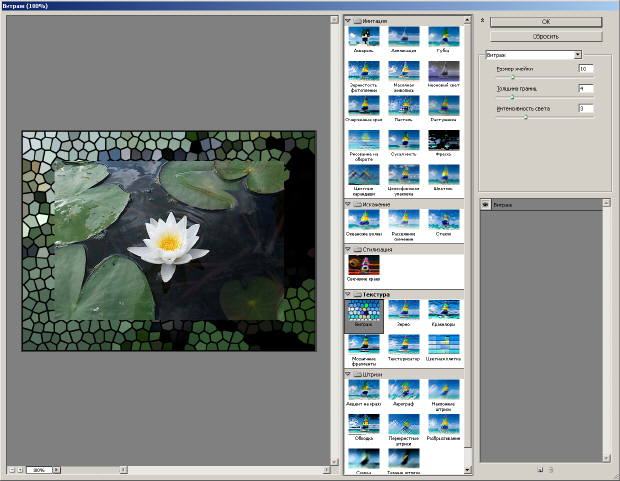
Рис. 7. Применение к выделению фильтра Витраж
Для завершения примера снимите выделение с помощью команды (Выделение) - (Убрать выделение).
Подобным приемом можно создавать фоторамки различной толщины и узора, а если выбрать не прямоугольное выделение, а овальное, то рамки круглые и овальные ( рис. 8).

Рис. 8. Овальная рамка с помощью фильтров Photoshop
Инструменты ретуширования
Ретушь (retouch) - коррекция изображения с целью устранения мелких дефектов, исправления тонального и цветового балансов. Традиционно инструменты ретуширования изображений предназначены для восстановления поврежденных изображений, например, для ретуши фотографий. Для дизайнеров в области рекламы основной целью ретуширования является украшение изображения, придание ему большего товарного вида. При ретуши обычно удаляются дефекты изображения (дефект "красные глаза", морщины на лице и так далее) и добавляются детали, украшающие изображение (элементы фотомонтажа, виньетки, текст и другие).
Инструменты ретуширования в Adobe Photoshop
Инструменты клонирования (Cloning Tools) предназначены для копирования деталей из одного места изображения (неповрежденного) в другое (поврежденное). Типичным примером такого инструмента является Stamp (Штамп). Клонирование штампом рекомендуется применять для удаления царапин и пятен - рис. 9.
![]()
Рис. 9. Инструменты группы Штамп
Инструменты размытия (Blur) и повышения резкости (Sharpen) позволяют соответственно локально снижать или усиливать контраст между пикселями изображения - рис. 10. Так, локальное ослабление нежелательных дефектов кожи человека (морщин, шрамов) маскирует их. Однако если дефекты значительные (крупная родинка, татуировка), то их лучше убирать не инструментами размытия, а штампом. Инструмент Smudge (Палец) сглаживает различия между соседними участками изображений, смягчая их границы. Это может быть важно, например, на границах фотомонтажа: если края вклеиваемого в монтаж объекта пройти инструментом Палец, то он более естественно впишется в фон.
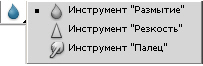
Рис. 10. Инструменты локального размытия и резкости
Инструменты (Осветлитель) и (Затемнитель) делают объекты более светлыми или более тусклыми. Эти средства предназначены для локальной (местной) коррекции освещенности или изменения значения яркости, чтобы выделить или скрыть некоторые детали - рис. 11.
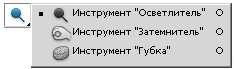
Рис. 11. Инструменты локального изменения яркости изображения
Фильтры Adobe Photoshop служат для применения к изображению специальных эффектов, то есть они меняют изображение поспециальному алгоритму. Несколько фильтров можно использовать для решения задач ретуширования:
посредством фильтров Нерезкое маскирование и группы Фильтры усиления краев можно повышать контраст и подчеркивать детали изображения. Локальное использование их для целей ретуширования позволяет усилить одни детали изображения по сравнению с другими;
группы фильтров Размытия и Cмягчения позволяют удалять дефекты сканирования и сглаживать второстепенные детали;
за счет добавления шума в небольшую выделенную область с помощью фильтра Добавление шума можно скрыть некоторые дефекты изображения (замаскировать нарушающие гармонию детали изображения).
Создание черно-белой фотографии с элементами цветного
Открываем фотографию - (Файл - Открыть)
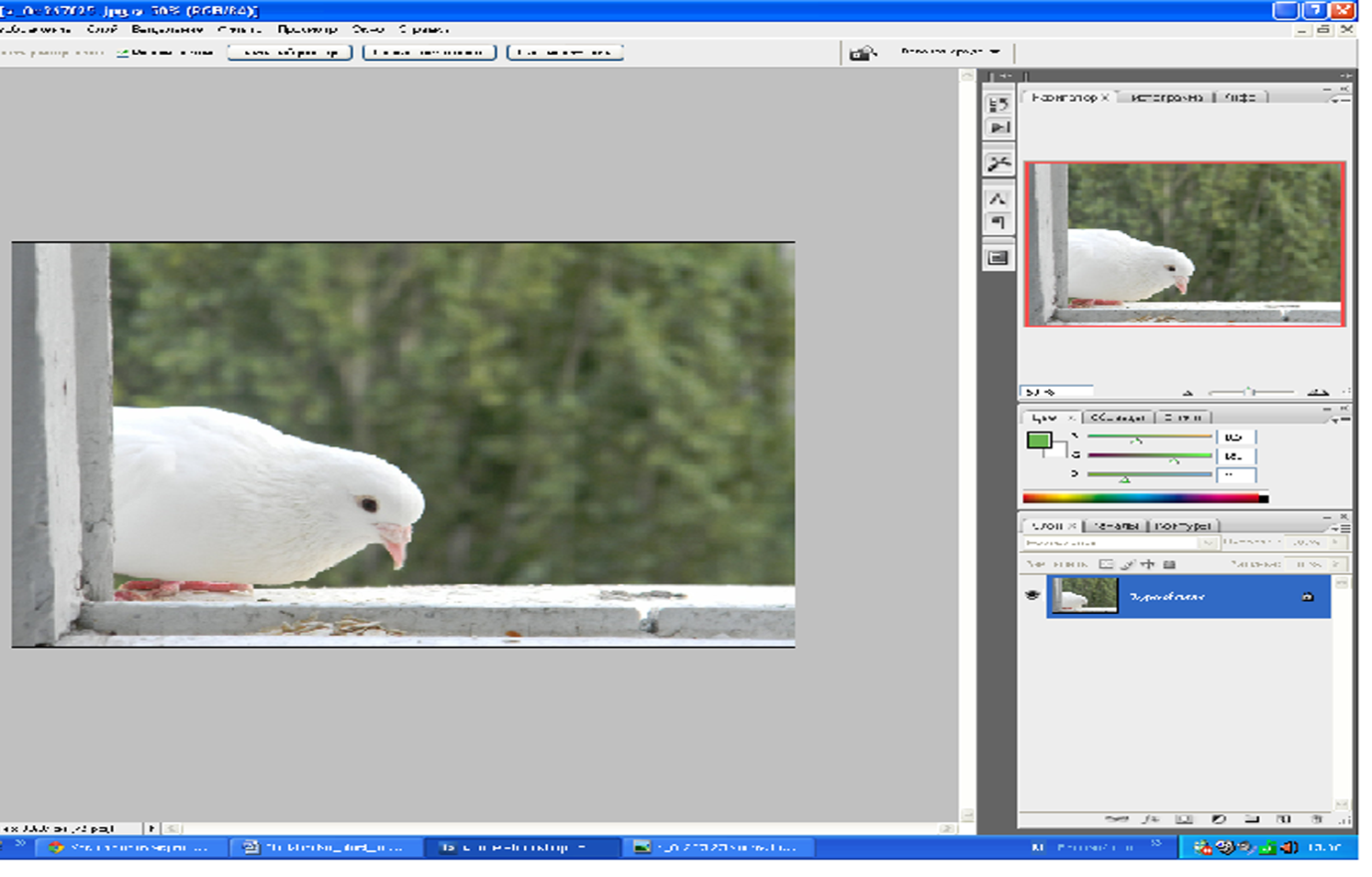
Далее создаем дубликат слоя
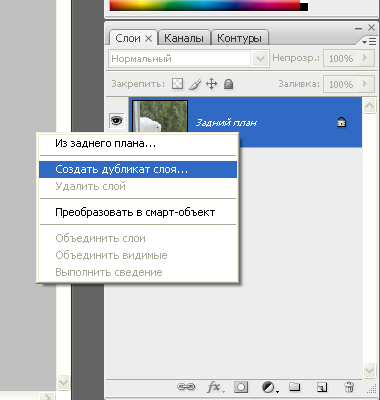
Используем команду (Изображение – Коррекция – Обесцветить)

Берем инструмент (Ластик)
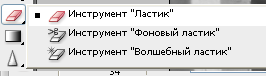
и
стираем ластиком те участки черно-белого
фото, которые вы хотите оставить
цветными.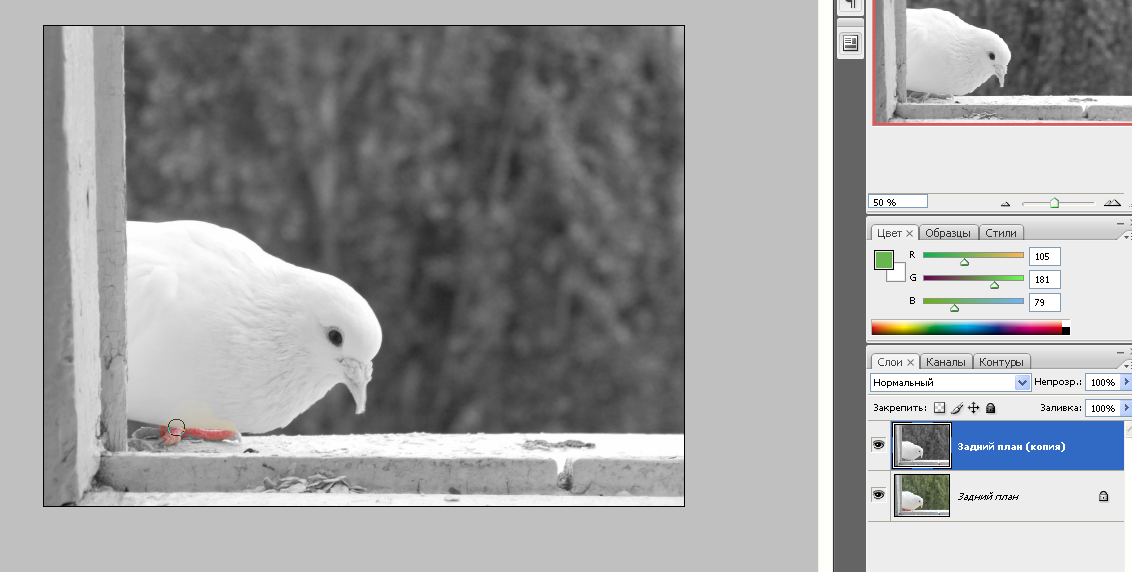
После, объединяем слои и получаем результат:


Восстановление старых фотографий
